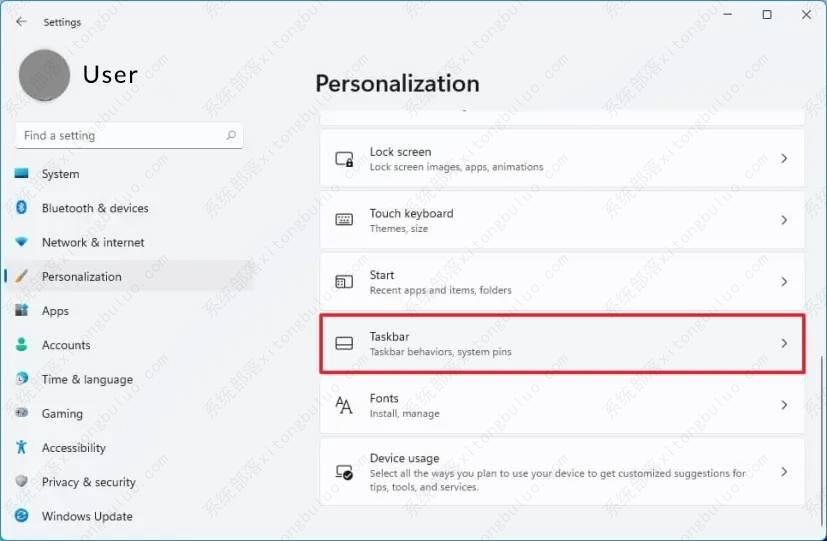Win11怎么更改为经典视图?Win11变成经典视图教程
Win11系统与之前的Windows系统相比有了很多的变化,特别是任务栏,许多用户都反映用不惯,有什么办法可以改为经典视图吗?下面小编就带来Win11更改为经典视图的详细教程,帮助大家更好地操作。
更改对齐方式
要更改对齐方式,请转到设置。从那里转到个性化,然后在左窗格中单击任务栏。在右侧,您会在任务栏对齐方式下看到一个下拉菜单。从下拉列表中选择左侧。这会将您的任务栏带到左侧而不是居中对齐。
更改默认视图
点击开始菜单,打开运行对话框,输入regedit,回车。在打开的窗口中,转到地址栏并键入以下地址。
HKEY_CURRENT_USER\Software\Microsoft\Windows\CurrentVersion\Explorer\Advanced
右键单击,创建一个 DWORD(32 位)文件并将名称另存为 Start_ShowClassicMode。在值字段中,输入 1。重新启动系统后,将应用更改。
更改任务栏大小
要更改任务栏大小,请单击开始菜单,打开运行对话框,输入 regedit,然后按回车键。在打开的窗口中,键入以下地址。
HKEY_CURRENT_USERSoftwareMicrosoftWindowsCurrentVersionExplorerAdvanced
查找高级文件夹,右键单击它,然后单击新建。选择 DWORD(32 位),将其命名为 TaskbarSi,然后按回车键。双击新文件并将值字段更改为 2。重新启动计算机,您将看到任务栏大小的变化。零表示最小尺寸,二表示最大尺寸,一表示默认尺寸。
相关文章
- Win11电源计划如何重置为默认?
- 简单的Win11屏幕亮度百分比调节技巧
- Win11分辨率锁死1024×768怎么办-Win11分辨率锁定了没法调的解决方法
- Win11分辨率被锁死怎么办-Win11无法正常更改分辨率的解决方法
- Win11设置分辨率多少才是最合适的
- Win11笔记本触摸板灵敏度怎么调?
- Win11文件扩展名显示/隐藏的三种实用技巧
- Win11怎么创建共享家庭组
- 如何在Win11记事本中更改背景颜色
- Win11笔记本无法调节屏幕亮度的三种解决方法
- Win11安全模式都进不去怎么办
- Windows11上Xbox Game Pass广告如何关闭推送
- Win11隐藏任务栏有白线怎么办
- Win11密钥无效的解决方法
- 如何使用Win11虚拟桌面
- 现在安装Win11需要什么配置-超级好超详细Win11配置要求
热门教程
win11关闭windows defender安全中心的四种方法
2Win11如何关闭Defender?Windows11彻底关闭Defender的3种方法
3win10不显示视频缩略图的两种解决方法
4win10关闭许可证即将过期窗口的方法
5win11怎么切换桌面?win11切换桌面的四种方法
6win11任务栏怎么显示网速?win11任务栏显示实时网速的方法
7win11忘记pin无法开机的三种最简单办法
8安装NET3.5提示0x800f0950失败解决方法
9Win11移动热点不能用怎么办?移动热点不工作怎么办?
10Win11如何打开预览窗格?Win11显示预览窗格的方法
装机必备 更多+
重装教程
大家都在看